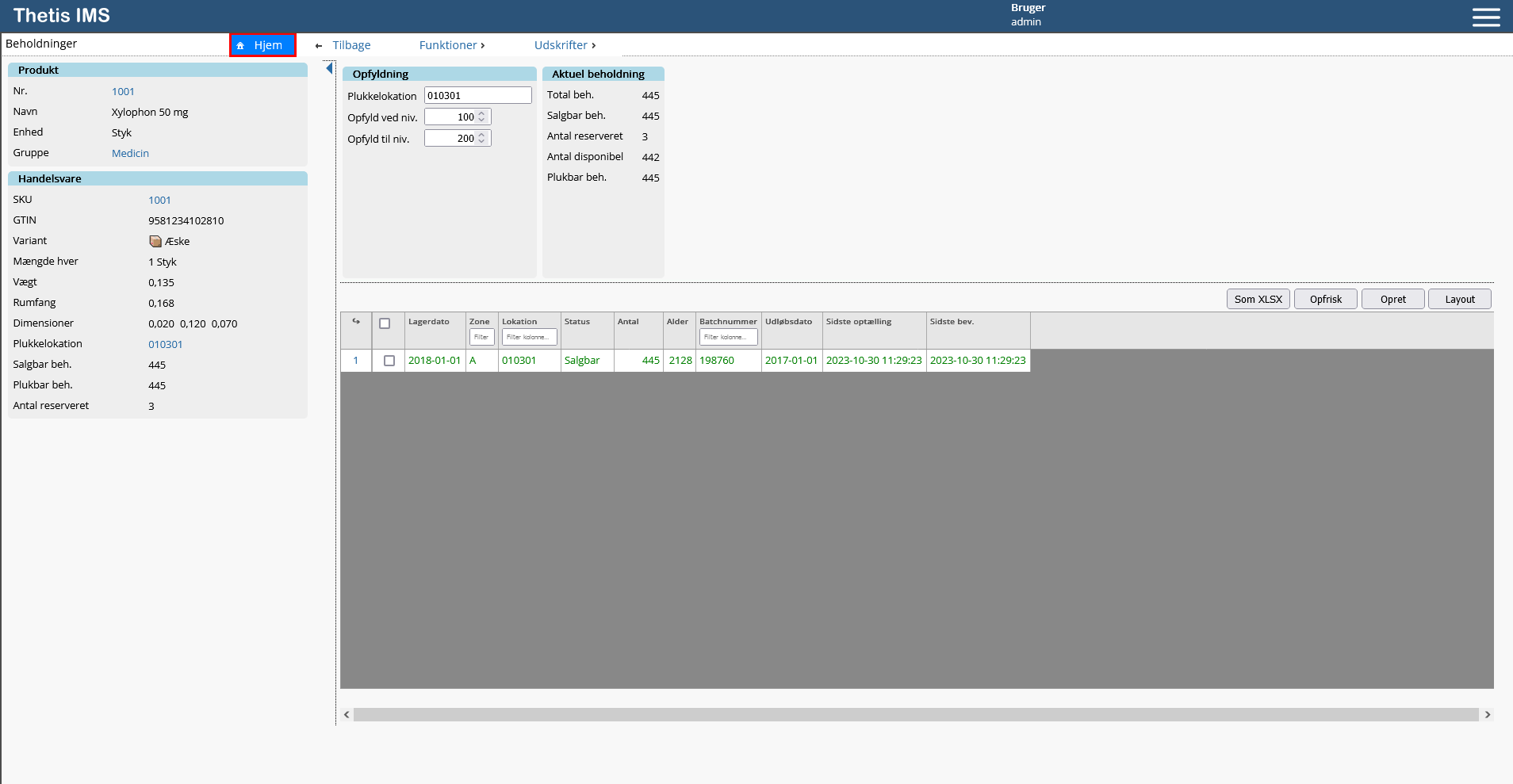Grundlæggende navigation
Øverst på hver side er der menuer og knapper til at navigere i Thetis IMS. Hvilke menuer, du kan se, afhænger af, hvor i Thetis IMS du befinder dig. Det betyder fx, at menuerne på Startsiden er forskellige fra menuerne på Handelsvarersiden.
Hjem og Tilbage er tilgængelig på alle sider undtagen på startsiden.
I det følgende bruger vi handelsvarer som eksempel på, hvordan du navigerer.
Menuer på startsiden
På startsiden findes der en række menuer med forskellige valgmuligheder.
I dette eksempel har vi valgt menuen Vedligehold og derefter menupunktet Handelsvarer, som tager dig til oversigten over handelsvarer.
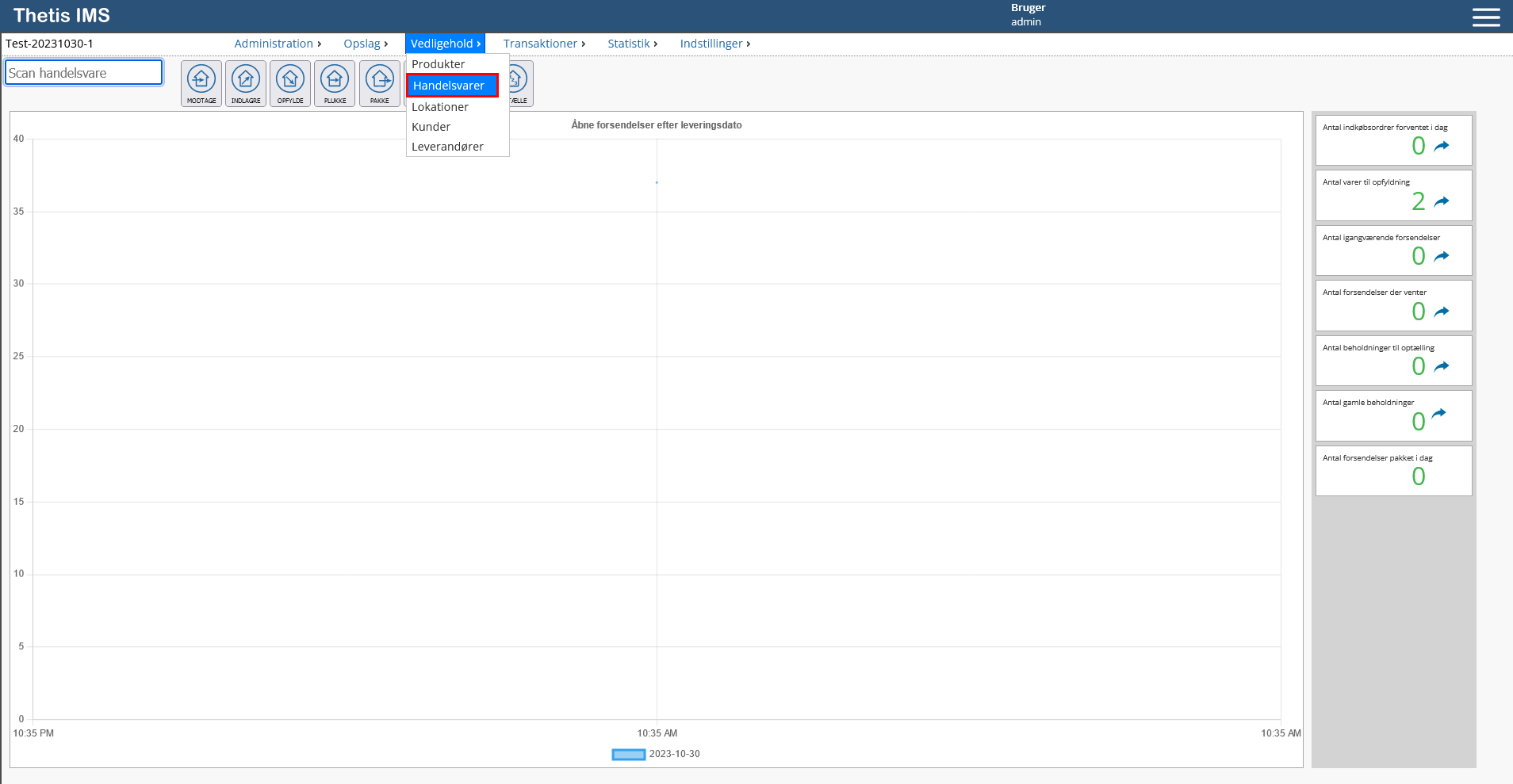
Sådan anvender du filtre
Når du er på en side som fx oversigten over handelsvarer, kan det være nyttigt at filtrere visningen. Det gør du i området i højre side af skærmbilledet.
Du kan anvende wildcards til at begrænse din søgning.
- % erstatter et eller flere bogstaver
- _ erstatter et enkelt bogstav
Eksempler
- ‘Ole %n’ matcher navne hvor fornavnet er Ole og efternavnet slutter på n.
- ‘Ole ____n’ matcher alle navne hvor fornavnet er Ole og efternavnet er 5 tegn langt og slutter på n.
- ‘___ O%’ matcher alle navne med et fornavn på tre bogstaver og et efternavn der starter med O.
Nulstil et filter
Systemet viser altid det sidst anvendte filter. Hvis du vil rydde alle felter for at lave et nyt filter, klikker du på Nulstil filter.
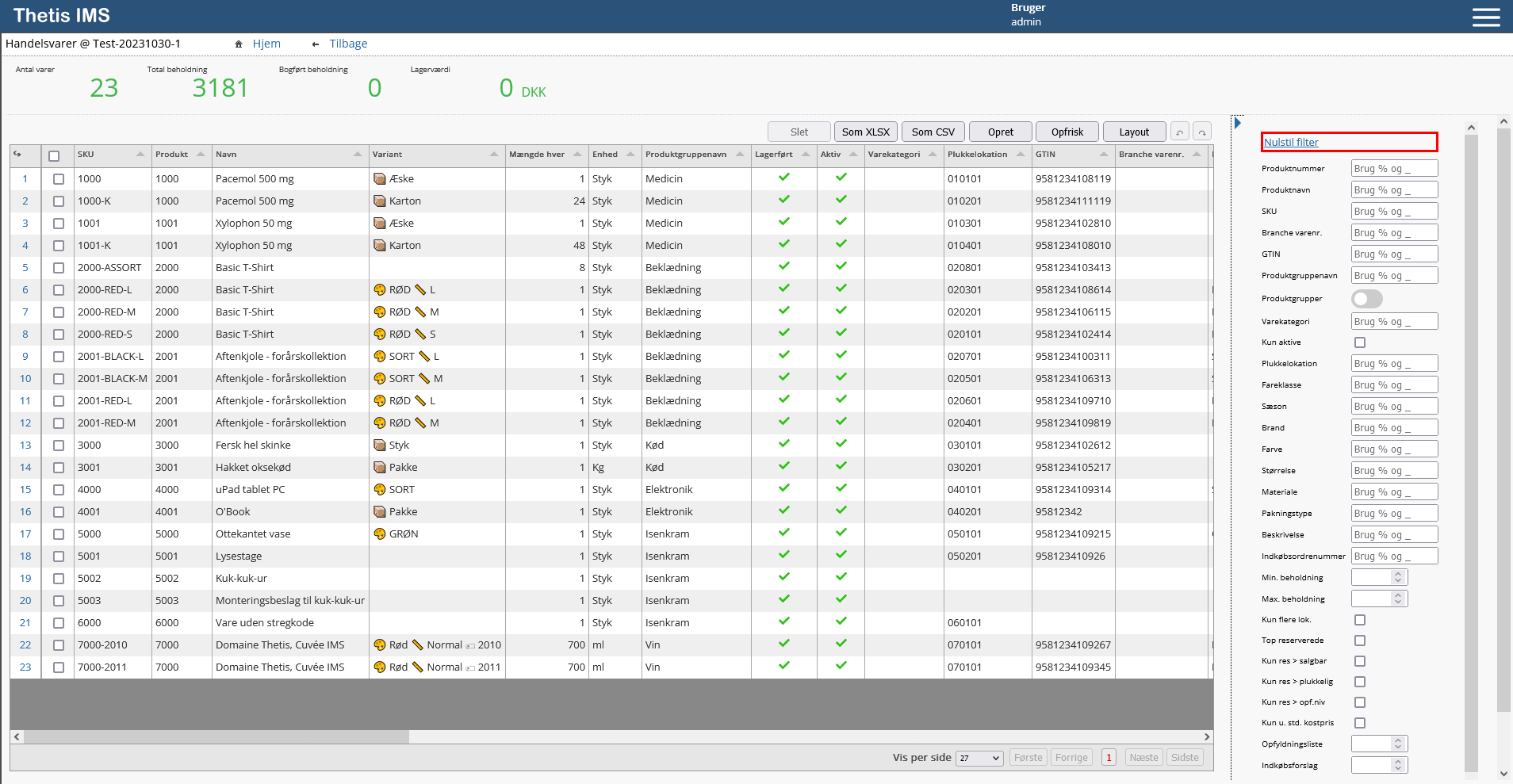
Anvend et filter
Du kan filtrere på mange forskellige i data. I dette eksempel har vi valgt at filtrere på SKU. Husk, at scrolle ned og klikke på Anvend, når du har valgt dit filter.
Hvis det er et filter du bruger ofte, kan det være en god ide at gemme filtret. Det gør du ved at klikke på Gem aktuelle filter.
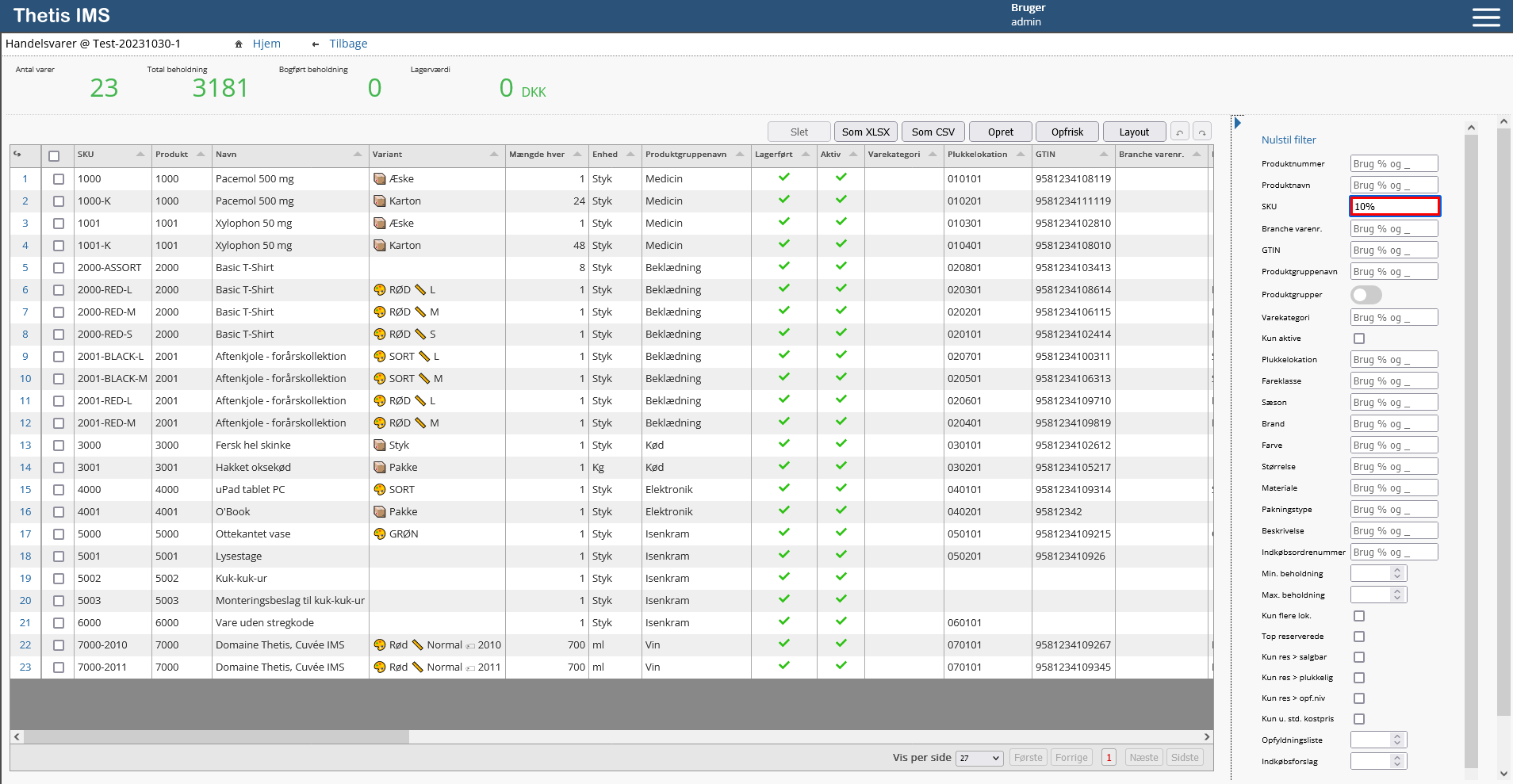
Sådan ser du detaljer
Hvis du vil se eller ændre detaljerne på et af elementerne i resultatlisten, dobbeltklikker du på linjen.
I dette eksempel dobbeltklikker vi på en af handelsvarerne.
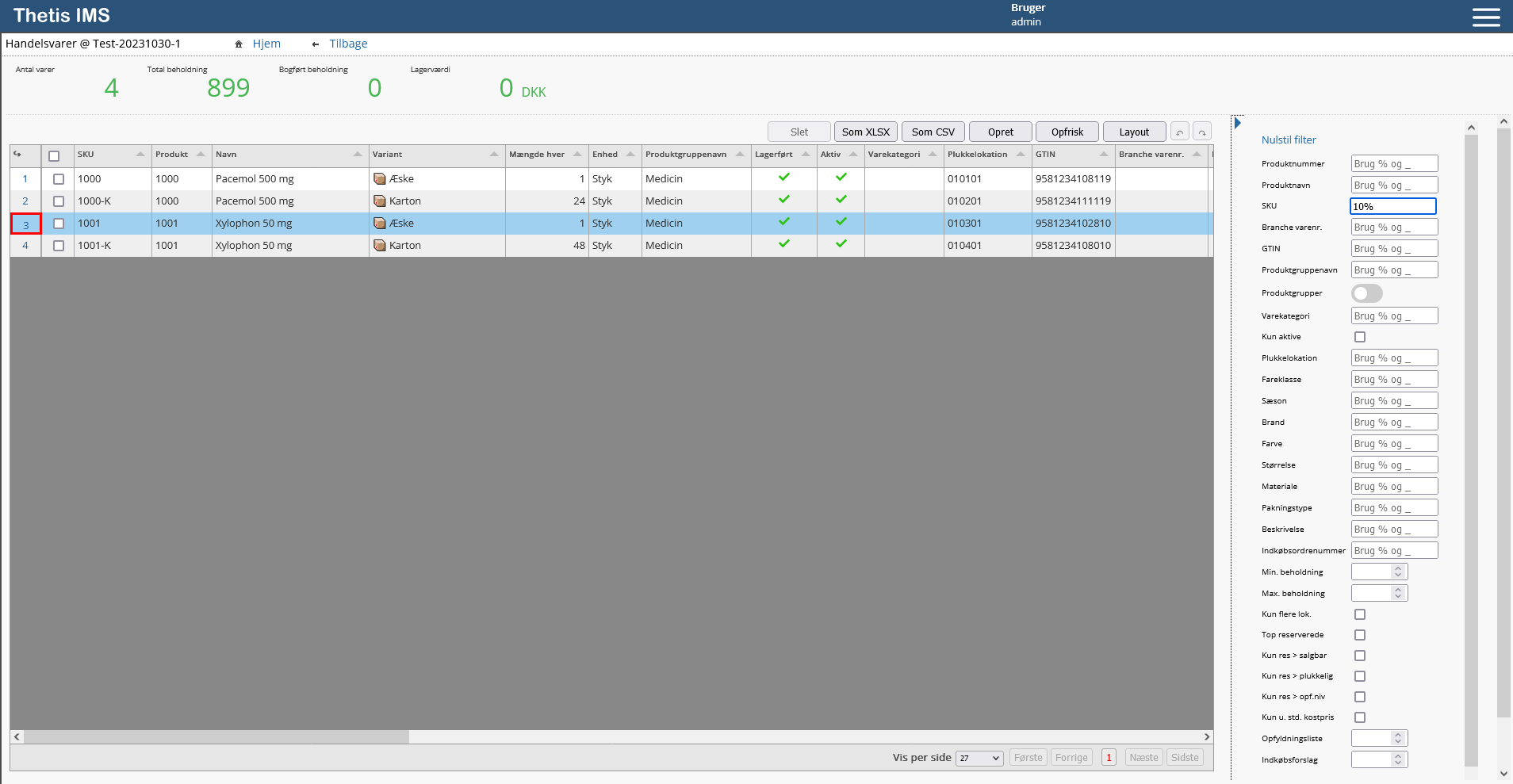
Derefter vises detaljer for handelsvaren. På denne side er der nu nogle andre menuer tilgængelige.
I dette eksempel vælger vi menuen relationer og derefter Vis aktuelle beholdninger.
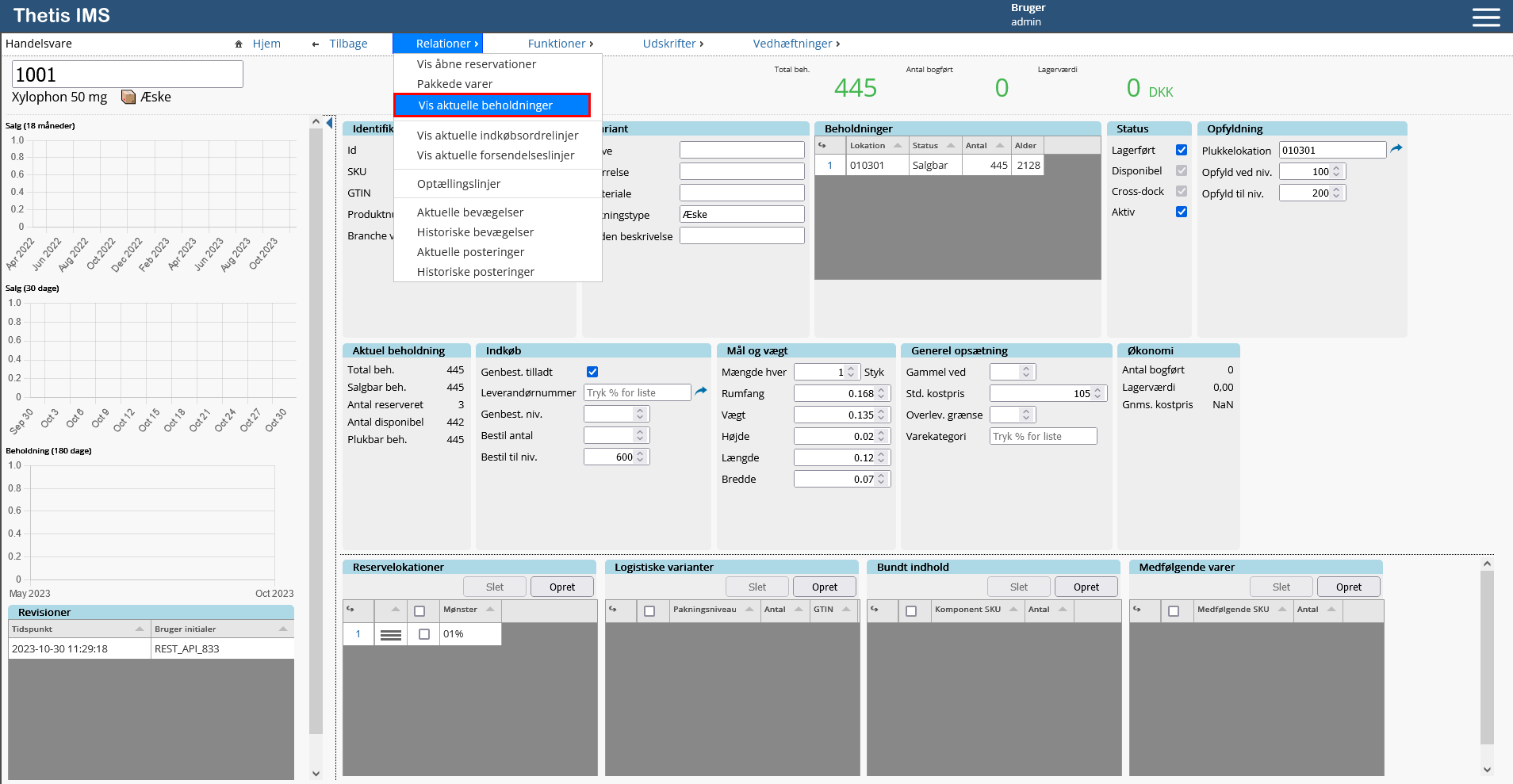
Flere valgmuligheder
Du kan nogle gange springe et trin over, hvis du i stedet for at dobbeltklikke på en række højreklikker på rækken.
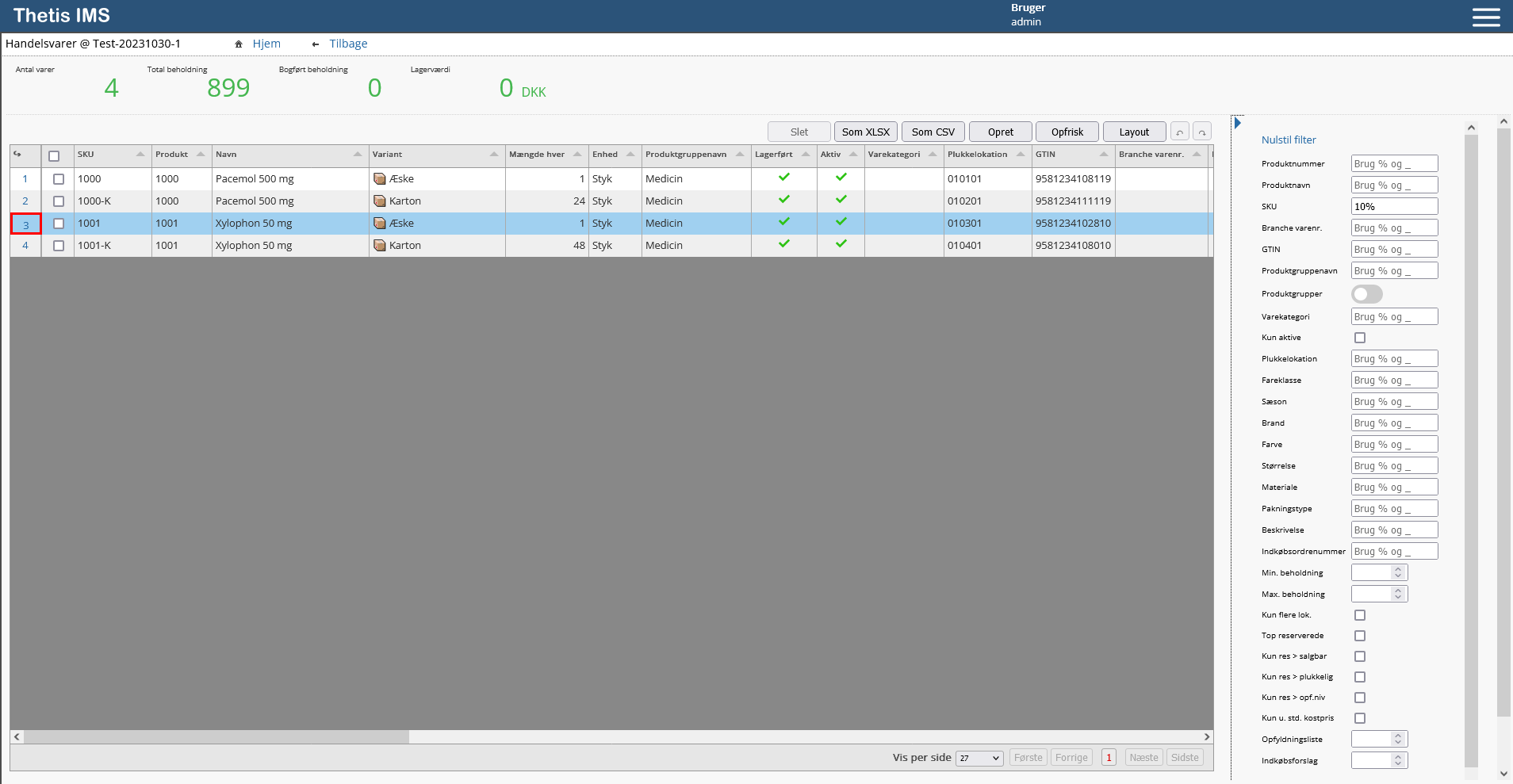
Hvis du fx ved, at du kun har behov for at se den aktuelle beholdning, kan du højreklikke på en række og vælge Vis aktuelle beholdninger.
I dette eksempel har vi højreklikket på en række på handelsvarersiden. Derefter får vi vist den aktuelle beholdning.
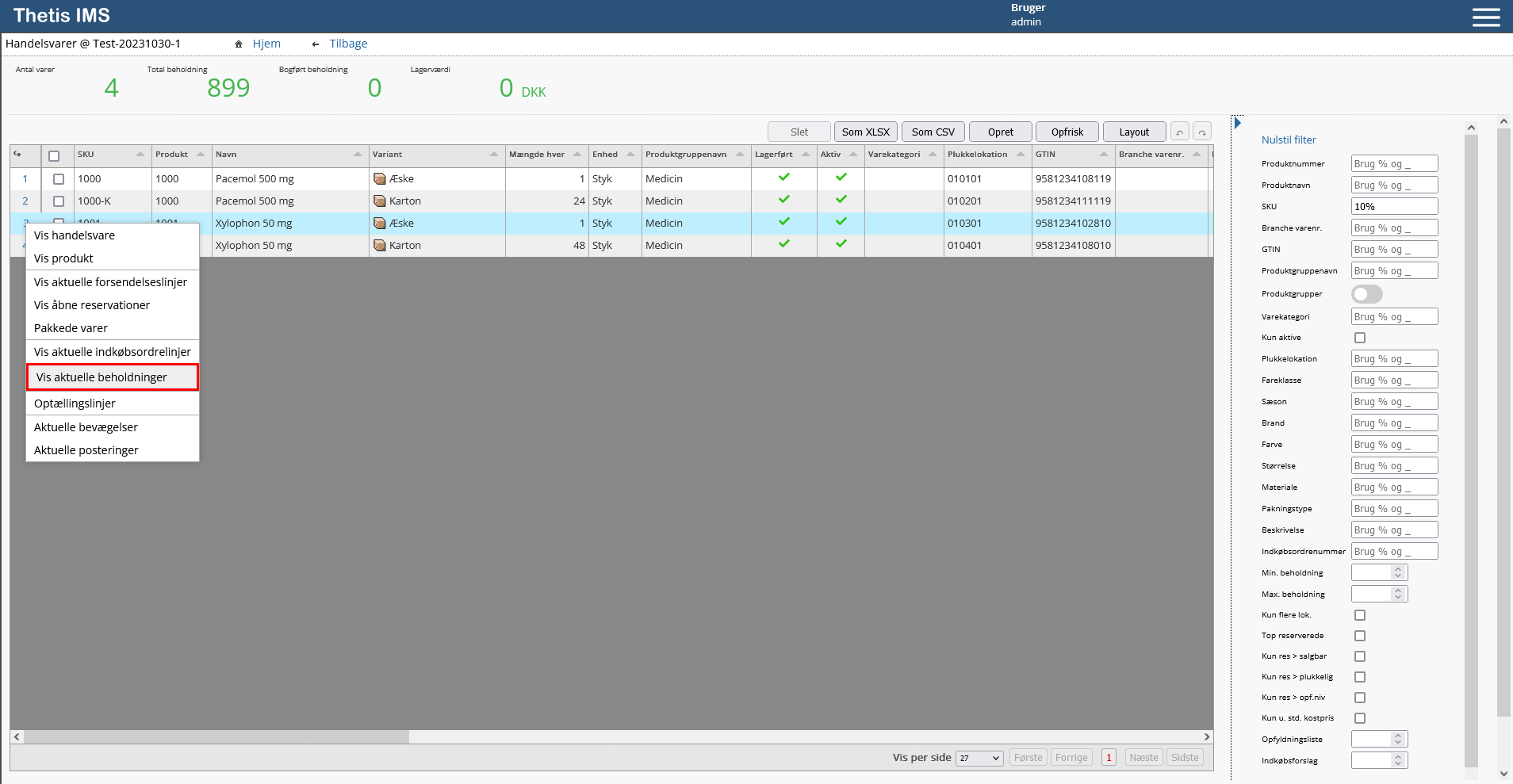
Sådan går du tilbage til forrige side
Klik på Tilbage knappen, hvis du vil gå tilbage til den forrige side.
Bemærk, at du ikke kan anvende browserens frem- og tilbageknapper i Thetis IMS.
I dette eksempel kommer du tilbage til handelsvarebilledet, når du klikker på Tilbage.
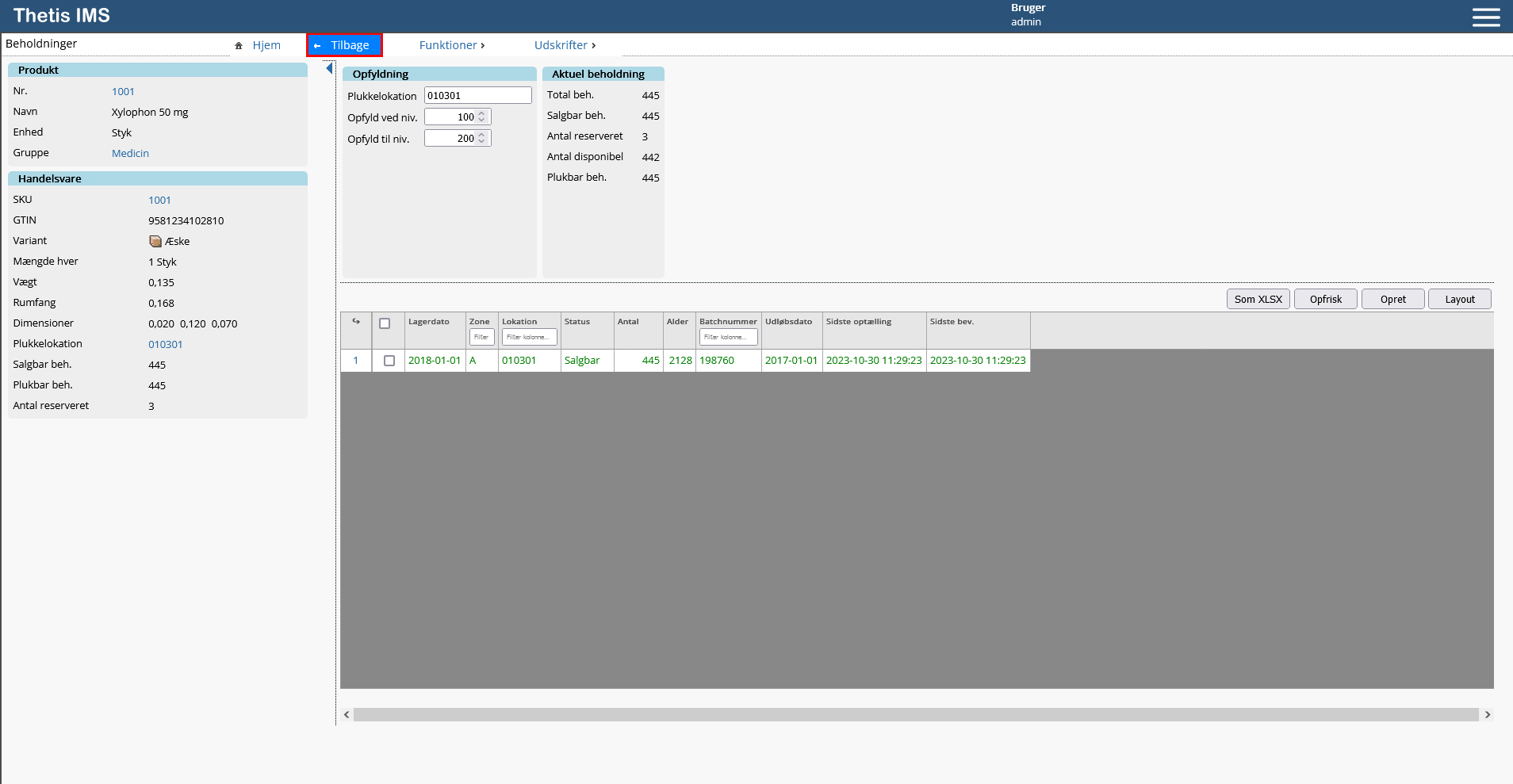
I dette eksempel kommer du tilbage til handelsvareoversigten, når du klikker på Tilbage.
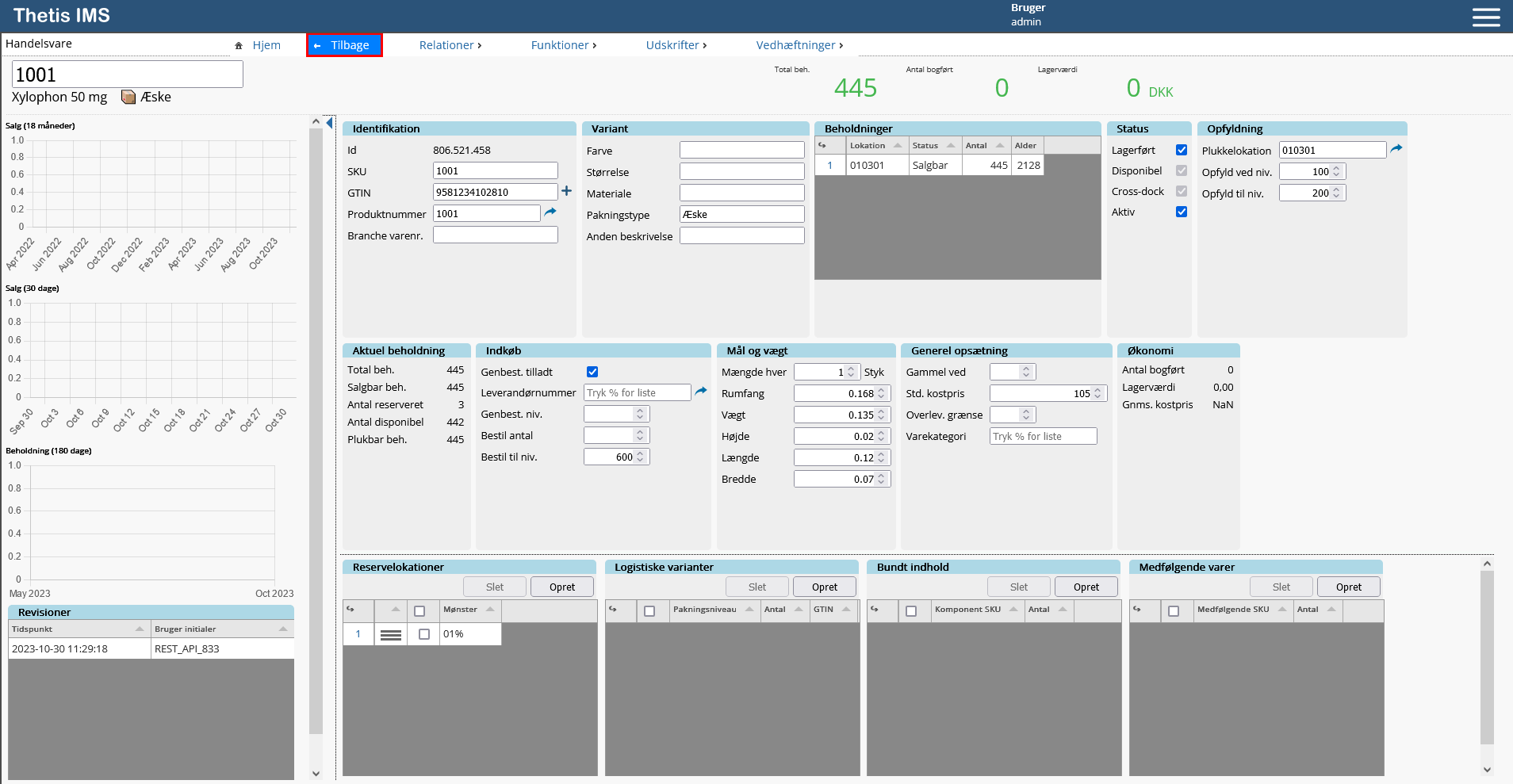
Sådan går du tilbage til startbilledet
Klik på linket Hjem, hvis du vil tilbage til startbilledet.